3つのTVズームルームセットアップのツアー
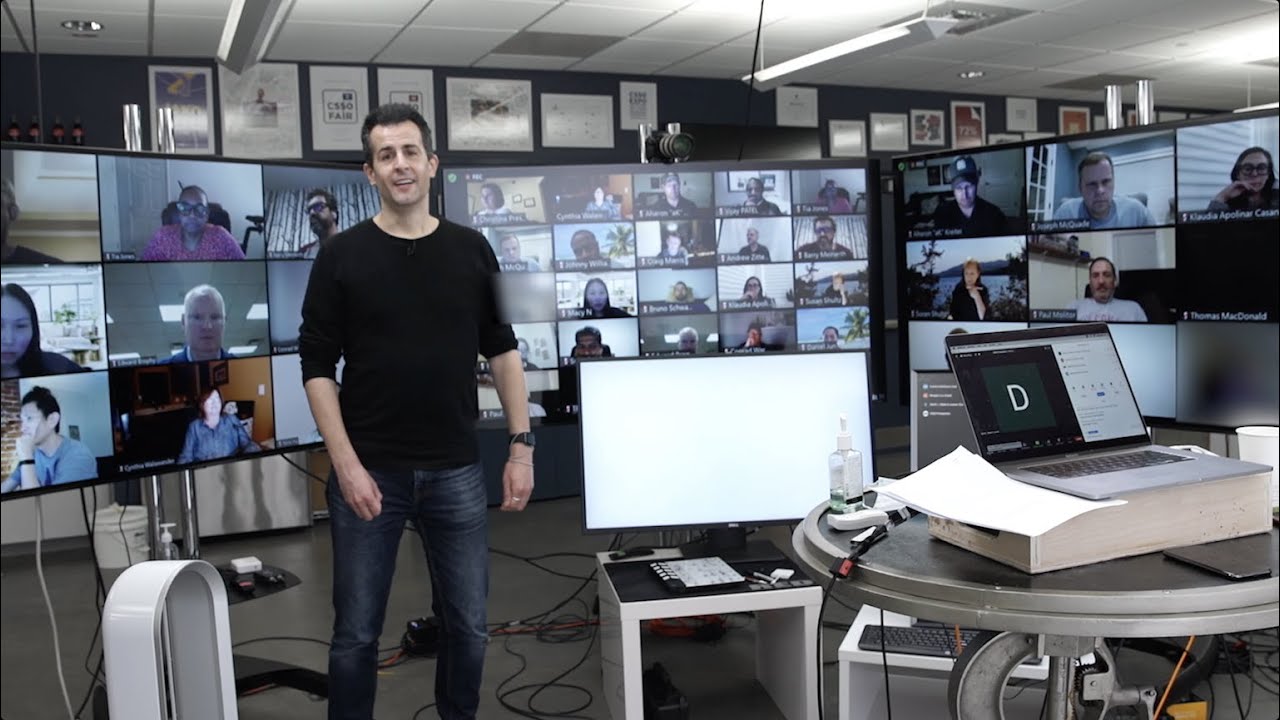
cs50のYoutube動画「3つのTVズームルームセットアップのツアー」について要点と要約をまとめました

3つの要点
- 要点1
1. 3つの75インチTVを1つのPCで制御 - 要点2
2. 中央のTVの上に1つのカメラを配置 - 要点3
3. ラップトップを追加の参加者として接続

要約
3つのTVズームルームセットアップのツアー
私は、1つのPCで実行されているズームルームソフトウェアに接続された3つの75インチTVを含む、私たちの3つのTVズームルームセットアップのツアーを行っています。このソフトウェアを使用すると、手動で管理することなく、すべての学生のビデオフィードを画面上で調整することができます。私の同僚であるラン・シンは、iPadインターフェースを操作して、参加した学生を画面にピン留めし、彼らとの一対一の会話を可能にしています。
より良い相互作用のための簡略化されたカメラセットアップ
私たちは、各TVの上に3つの別々のカメラを試してみましたが、それにはより多くの切り替えが必要であり、あまり価値を追加しませんでした。そのため、中央のTVの上に1つのカメラだけを配置して簡素化しました。これにより、私は目線と一致する位置に配置されており、学生とより自然な対話ができます。さらに、垂直の高いスクリーンに接続されたPCがあり、参加者ウィンドウとして機能しており、手を挙げたり投票したりするのが簡単になっています。
私のラップトップを追加の参加者として利用する
私は自分のラップトップをズームルームの追加の参加者として接続しています。これにより、他の学生と同様に画面を共有したり、参加者ウィンドウやスライド、レッスンプランなど、必要な詳細をより近くで見ることができます。カメラとマイクはテーブルの小さなデバイスにワイヤレスで接続されており、すべての画面を制御しているPCにルーティングされています。
クラスの体験をデモンストレーションする
ご覧いただくクラスの映像は、デモンストレーションに参加した学生たちによって事前に録画されました。教師の体験を感じ取っていただくために、さまざまなアングルでお見せします。クラスでは、2要素認証やMacとPCのセキュリティなどのトピックについて話し合いました。学生たちは質問を投げかけ、自分の考えを共有し、魅力的でインタラクティブな学習環境を作り出しました。
▼今回の動画
編集後記
▼ライターの学び
私は、ズームルームのセットアップに関する新しいアイデアやテクニックを学びました。特に、1つのPCで複数のTVを制御する方法や、カメラの配置によるより自然な対話の実現方法について学びました。

▼今日からやってみよう
今日から、自分のPCとカメラの配置を見直して、より効果的なオンライン授業環境を作り出すことができます。また、自分のラップトップを追加の参加者として接続することで、学生とより密接に関わることができます。